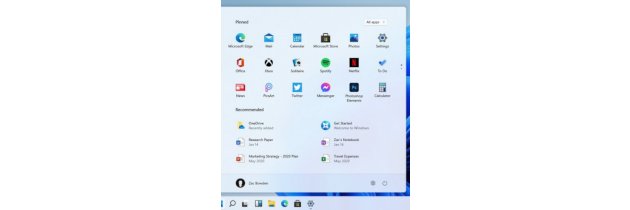Как отключить в меню "Пуск" Windows 11 опцию "последние файлы". В Windows 10 и более ранних версиях операционной системы Windows в меню "Пуск" отображались только закрепленные приложения, файлы и веб-страницы. Однако в Windows 11 Microsoft представила совершенно новое меню "Пуск", в котором отображаются не только установленные приложения, но и последние файлы.
Содержание:
Как отключить в меню "Пуск" Windows 11 опцию "последние файлы"
При настройках по умолчанию в разделе "Рекомендуемые" меню "Пуск" отображаются недавно открытые файлы и недавно установленные приложения.
Многим пользователям эта функция может понравиться. Существуют и те, которые не хотят, чтобы в меню "Пуск" отображались последние файлы. Более того, вы всегда можете просмотреть последние файлы, открыв домашнюю страницу Проводника.
К счастью, если вам тоже не нравится видеть в меню "Пуск" Windows 11 последние файлы, вы можете настроить это меню так, чтобы последние файлы и недавно установленные приложения не отображались.
Однако обратите внимание, что раздел "Рекомендуемые", в котором отображаются последние файлы, удалить через настройки Windows 11 нельзя.
Раздел "Рекомендуемые" продолжит отображаться даже после отключения последних файлов! На данный момент невозможно полностью удалить раздел "Рекомендуемые" из меню "Пуск" Windows 11.
Запретить Windows 11 показывать последние файлы в меню "Пуск"
- Откройте приложение "Настройки Windows 11". Чтобы просмотреть настройки и параметры меню "Пуск", перейдите в "Персонализация" > "Стартовая страница".
- Чтобы удалить последние файлы из меню "Пуск", отключите параметр "Показывать недавно открытые элементы в меню "Пуск", списках перехода и проводнике".
- Чтобы отключить недавно установленные приложения, отключите параметр "Показать недавно добавленные приложения", который появляется на той же странице.
Совет: Если в разделе "Рекомендуемые" последние файлы не отображаются, вы можете щелкнуть правой кнопкой мыши текст "Рекомендовано" и затем, чтобы обновить список, выбрать параметр "Обновить". Чтобы просмотреть полный список недавно открытых файлов, рядом с надписью "Рекомендовано", нажмите кнопку "Дополнительно".